Hvordan få S-Off enkelt på HTC One M8?
En av de beste Android-baserte mobile enhetene er ingen ringere enn HTC One M8. Den er utstyrt med avanserte spesifikasjoner og funksjoner som utfyller den overlegne ytelsen til enheten som du gjør enhver avansert Android-bruker mer enn glad i å bruke. For å dra full nytte av denne Android-enheten bør du imidlertid vurdere HTC One M8 S-Off-prosedyren for å ‘frigjøre’ den interne funksjonen slik at du kan utføre andre tilpasninger og operasjoner.
Begrepet ‘S-Off’ kan sette deg inn i en virvelvind av forvirring og skremming, men det er veldig enkelt å få til og jobbe med.
Del 1: Hva er S-Off?
Som standard utstyrer HTC enhetene sine med en sikkerhetsprotokoll som varierer mellom S-ON og S-OFF. Sikkerhetsprotokollen plasserer et flagg på enhetens radio som vil sjekke signaturbildene til eventuell fastvare før den ‘tømmer’ den for installasjon på enhetens systemminne. Derfor vil du ikke kunne tilpasse noen deler av enheten din: ROM-er, splash-bilder, gjenoppretting osv.; det vil også begrense tilgangen til NAND-flashminnet.
Ved å aktivere S-OFF omgås signaturprotokollen slik at du kan maksimere tilpasningen på Android-enheten din. HTC M8 S-OFF reduserer tilgangsbegrensningen til enhetens NAND-flashminne slik at alle partisjoner, inkludert ‘/system’, er i skrivemodus mens Android startes opp.
Del 2: Sikkerhetskopier data før du starter S-Off
Før du aktiverer S-OFF HTC One M8, er det best å sikkerhetskopiere data på enheten. Du vet, i tilfelle tilpasningsarbeidet ditt blir surt.
Sikkerhetskopiering av enheten din er en relativt enkel oppgave, spesielt hvis du har hjelp fra DrFoneTool Toolkit for Android – Data Backup & Restore. Det er en fleksibel Android-sikkerhetskopiering og gjenopprettingsprogramvare som lar brukere sikkerhetskopiere og gjenopprette forskjellige typer data, inkludert kalender, anropslogg, galleri, video, meldinger, kontakter, lyd, applikasjoner og til og med applikasjonsdata fra rotfestede enheter som du kan forhåndsvise og selektiv eksport. Den støtter mer enn 8000 Android-enheter inkludert HTC.
Hvordan kan du sikkerhetskopiere din HTC One M8 før du får S-off?
Sikkerhetskopier data fra HTC One M8
- Start programvaren og velg ‘Data Backup & Restore’ fra menyen.
- Bruk en USB-kabel, koble din HTC One M8 til datamaskinen; sørg for at USB-feilsøking er aktivert på enheten din. En popup-melding vises hvis du bruker en Android 4.2.2 eller nyere enhet – trykk på ‘OK’-kommandoknappen.
- Når din HTC One M8 er tilkoblet, velg filene du vil sikkerhetskopiere. Etter at du har gjort ditt valg, klikker du på ‘Sikkerhetskopiering’-knappen for å starte prosessen.
- Denne prosessen vil ta noen minutter – sørg for at du holder enheten og datamaskinen tilkoblet gjennom hele prosessen.
- Du vil kunne se de sikkerhetskopierte filene når sikkerhetskopieringsprosessen er fullført ved å klikke på ‘Se sikkerhetskopien’-knappen.


Merk: Hvis du har hatt noen problemer med å sikkerhetskopiere enheten din tidligere, kan du se etter en oversikt over sikkerhetskopieringshistorikken ved å klikke på ‘Vis sikkerhetskopieringshistorikk’.



Gjenopprett data på HTC One M8
Når du er ferdig med tilpasningen og ønsker å gjenopprette dataene tilbake til datamaskinen, følger du disse trinnene:
- Start programvaren og klikk på ‘Data Backup & Restore’-menyen. Med en USB-kabel kobler du HTC One M8 til datamaskinen. Klikk på ‘Gjenopprett’-knappen.
- Programvaren vil vise deg en liste over filer som du har sikkerhetskopiert som standard. Klikk på rullegardinlisten for å velge en sikkerhetskopifil som er datert videre.
-
Du vil kunne forhåndsvise hver av filene du har sikkerhetskopiert, slik at du kan finne ut om de er filene du vil gjenopprette.
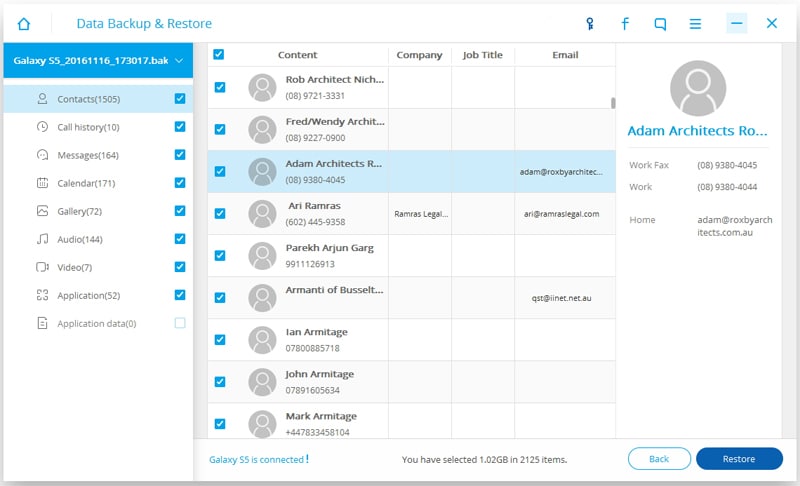
Prosessen vil ta flere minutter, så ikke koble fra HTC One M8 eller bruk noen telefonadministrasjonsapper eller programvare.
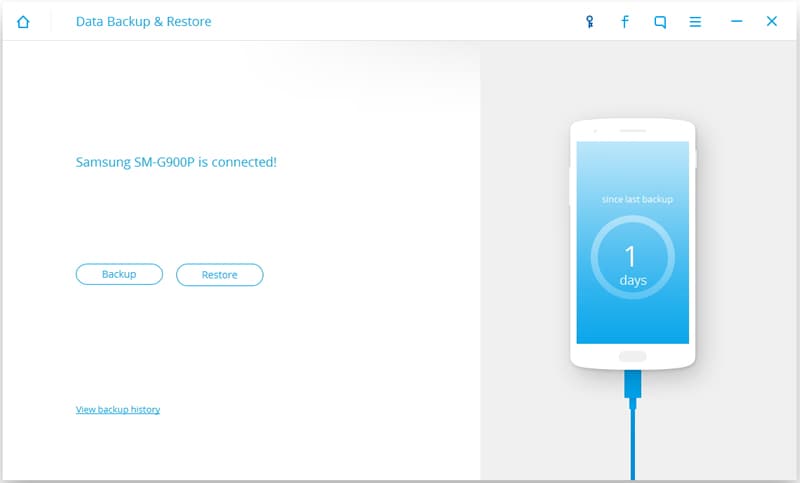
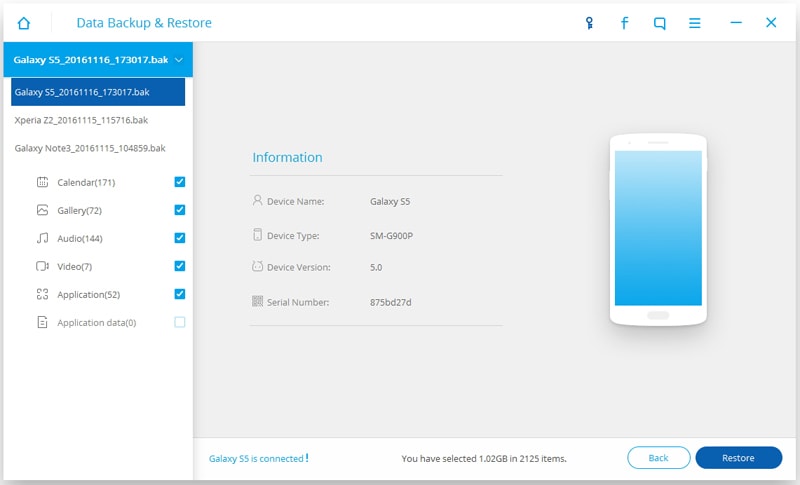
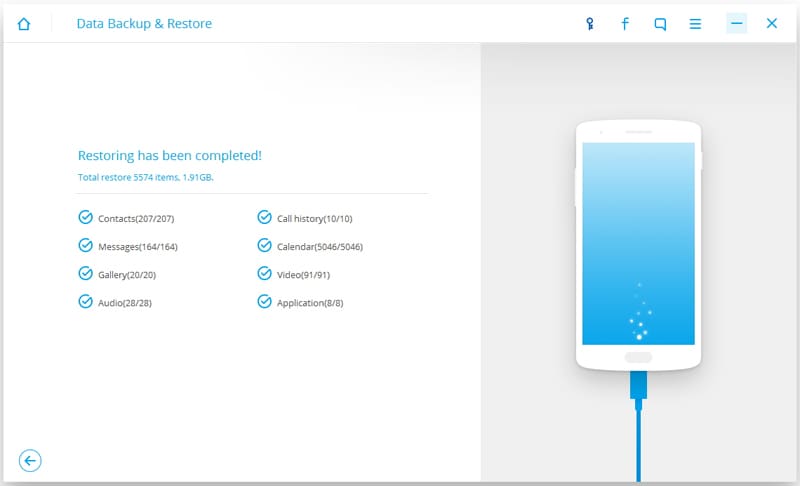
Del 3: Trinn for trinn for å få S-Off på HTC M8
Det du trenger
Det er flere elementer du trenger for å fortsette:
- Sørg for at du har en ulåst oppstartslaster med en tilpasset gjenopprettingsprosess.
- Avinstaller HTC Sync slik at den ikke forstyrrer verktøyet du trenger for å aktivere S-OFF.
- Aktiver USB-feilsøking.
- Deaktiver alle sikkerhetsinnstillinger ved å gå til Innstillinger > Sikkerhet.
- Deaktiver ‘Rask oppstart’-modus ved å gå til Innstillinger > Strøm/Batteribehandling.
- Sørg for at enheten din bruker USB2.0 i stedet for USB3.0 for kompatibilitet.
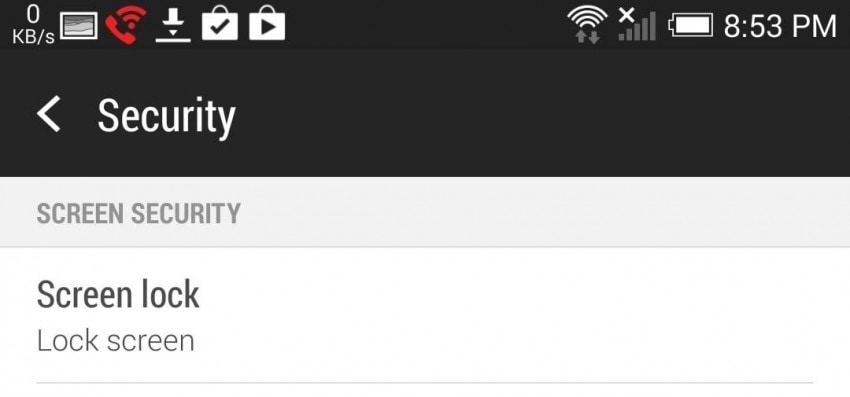

Slå på S-OFF
- Koble din HTC One M8 til datamaskinen eller bærbar PC og start terminalen. Du må også laste ned et S-OFF-verktøy, som Firewater, og installere det på datamaskinen din.
-
Med en ADB, start Firewater på enheten din.
Adb reboot -
Dette vil starte enheten på nytt; skyv Firewater til enheten din.
adb push Desktop/brannvann /data/local/tmp -
Endre tillatelsen til Firewater slik at du kan kjøre verktøyet. Skriv inn følgende linjer tilsvarende:
abd skall
su
Chmod 755 / data / lokal / tmp / brannvann - Etter å ha skrevet inn ‘su’, sjekk om Superuser-appen din ber deg om en godkjenning.
-
Start Firewater og ikke bruk eller koble fra enheten din under prosessen.
/ Data / local / tmp / brann - Les og godta vilkårene og betingelsene når du blir bedt om det – du kan gjøre dette ved å skrive ‘Ja’. Vent til prosessen er fullført.
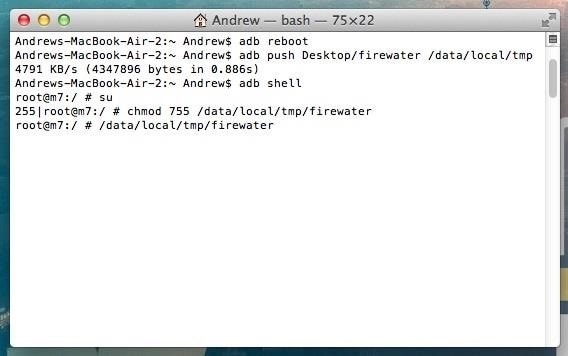
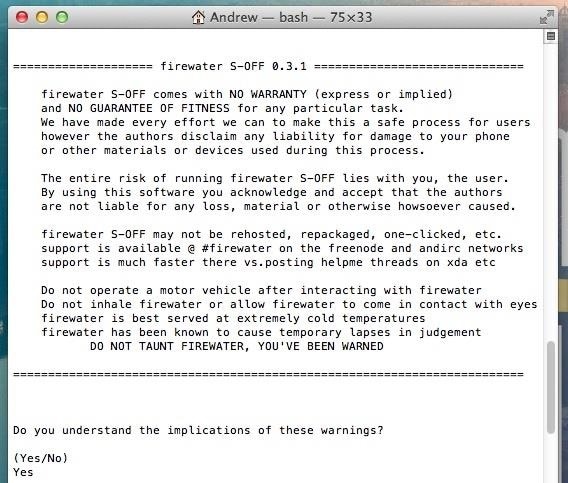
Nå som du kjenner hele prosessen med å få S-OFF HTC One M8 aktivert, er du klar!
Du kan nå gjøre all tilpasningen du ønsker på enheten din: flash tilpasset firmware, radio, HBOOTS og låse/låse opp bootloadere når du vil. Du kan også bruke denne metoden når du trenger å overvinne eventuelle oppstartsproblemer eller trenger å sette enheten på fabrikkinnstillinger.
Siste artikler

